Q&Aナンバー【4107-2996】更新日:2016年10月27日
このページをブックマークする(ログイン中のみ利用可)
[FMV-BIBLO] パソコンにヘッドホンを接続してもスピーカーから音が出ます。(Windows Vista)
| 対象機種 | すべて |
|---|---|
| 対象OS |
|
 質問
質問
Windows VistaがプレインストールされているFMV-BIBLOを使用しています。
パソコンにヘッドホンを接続してもパソコン本体のスピーカーから音が出ます。
パソコン本体のスピーカーから音が出ないようにする方法を教えてください。
パソコンにヘッドホンを接続してもパソコン本体のスピーカーから音が出ます。
パソコン本体のスピーカーから音が出ないようにする方法を教えてください。
 回答
回答
パソコンにヘッドホンを接続しても、パソコン本体のスピーカーから音が出るときは、パソコンの設定を変更します。
設定を変更する方法は、お使いの機種に搭載されているサウンド機能によって異なります。
次の項目を順番に確認してください。
手順1サウンド機能を確認する
次の手順で、お使いのパソコンに搭載されているサウンド機能を確認します。

お使いの環境によっては、表示される画面が異なります。
- 「スタート」ボタン→「コントロールパネル」の順にクリックします。
- 「コントロールパネル」が表示されます。
「ハードウェアとサウンド」をクリックします。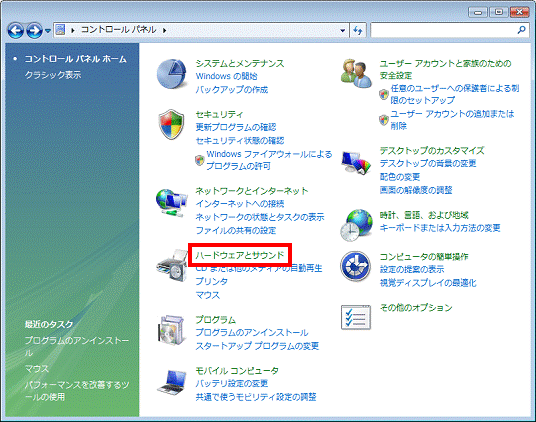

「ハードウェアとサウンド」が表示されていない場合は、次の手順へ進みます。 - 次のどちらのサウンド機能が表示されているのかを確認します。
- Realtek HD オーディオマネージャ
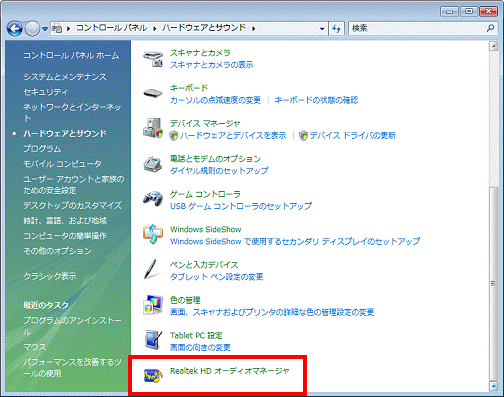
- SigmaTel Audio
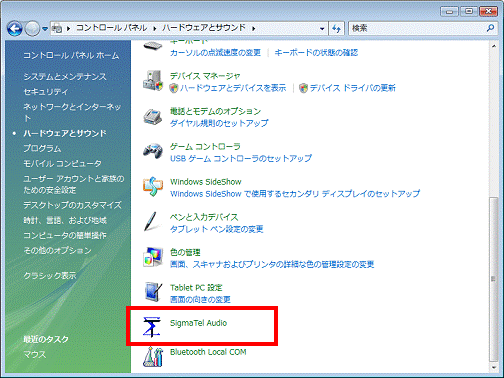

サウンド機能が表示されていない場合は、画面をスクロールしてから確認してください。 - Realtek HD オーディオマネージャ
手順2ヘッドホンを接続したとき、スピーカーから音が出ないように設定する
確認したサウンド機能に応じて、ヘッドホンを接続したらパソコン本体のスピーカーから音が出ないように設定します。
「サウンド機能を確認する」で確認したサウンド機能の手順をご覧ください。
Realtek HD オーディオマネージャの場合
次の手順で、スピーカーから音が出ないようにします。

お使いの環境によっては、表示される画面が異なります。
- ヘッドホン端子に、ヘッドホンを接続します。
- 確認した「Realtek HD オーディオマネージャ」をクリックします。
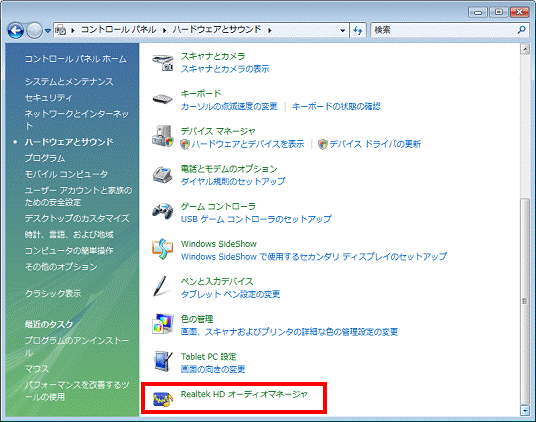
- 「Realtek HD オーディオマネージャ」が表示されます。
「アナログ」項目に表示されている、横にヘッドホンが描かれた黒丸「●」を右クリックし、表示されるメニューから「コネクタを再接続しています...」をクリックします。
表示されるメニューに「コネクタを再接続しています...」が表示されていない場合は、手順6.へ進みます。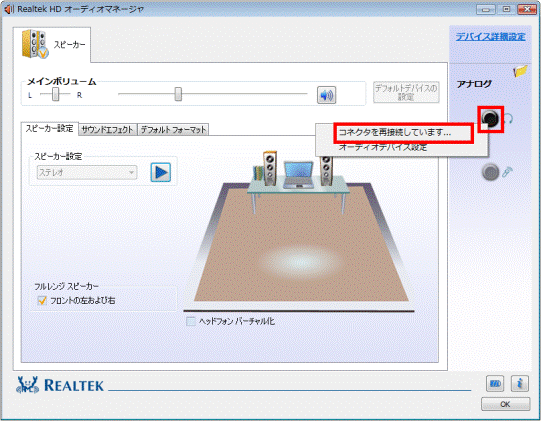

ヘッドホンが正しく接続されていない場合、「●」は灰色のため右クリックできません。
そのときは、ヘッドホンを外し、もう一度接続し直してください。 - 「このデバイスは、以下のように認識される必要があります:」が表示されます。
「ヘッドフォン」をクリックし、チェックを付けます。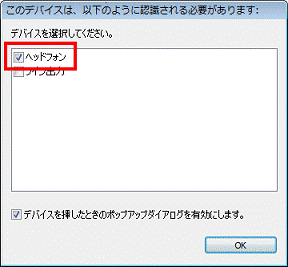
- 「OK」ボタンをクリックし、「デバイスを選択してください。」を閉じます。
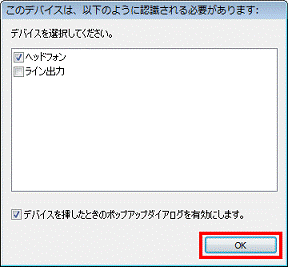
- 「Realtek HD オーディオマネージャ」に戻ります。
右上の「デバイス詳細設定」をクリックします。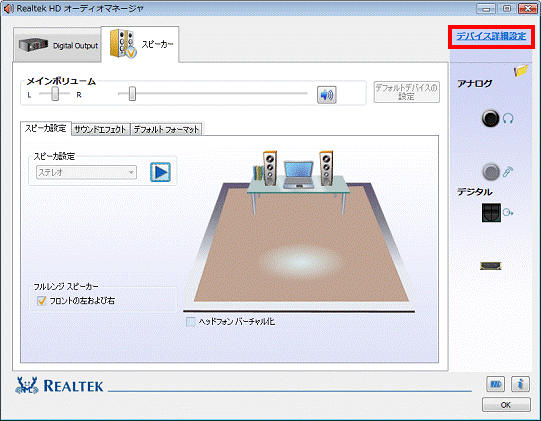
- 「デバイス詳細設定」が表示されます。
「外部の出力デバイスが接続されている場合、内部の出力デバイスを消音します。」をクリックします。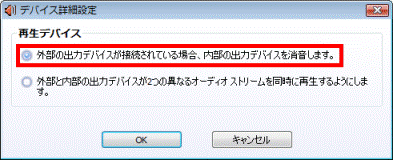
- 「OK」ボタンをクリックし、「デバイス詳細設定」を閉じます。
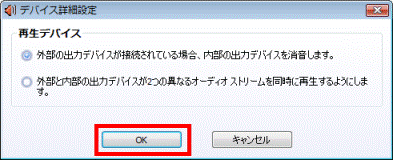
- 「Realtek HD オーディオマネージャ」に戻ります。
右下の「OK」ボタンをクリックし、「Realtek HD オーディオマネージャ」を閉じます。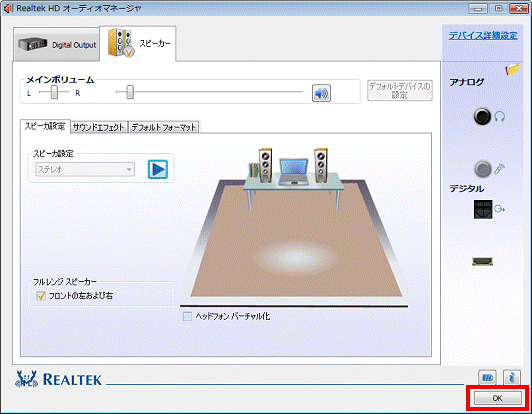
- 「ハードウェアとサウンド」(または「コントロールパネル」)に戻ります。
「×」ボタンをクリックし、「ハードウェアとサウンド」(または「コントロールパネル」)を閉じます。
SigmaTel Audioの場合
次の手順で、スピーカーから音が出ないようにします。

お使いの環境によっては、表示される画面が異なります。
- 確認した「SigmaTel Audio」をクリックします。
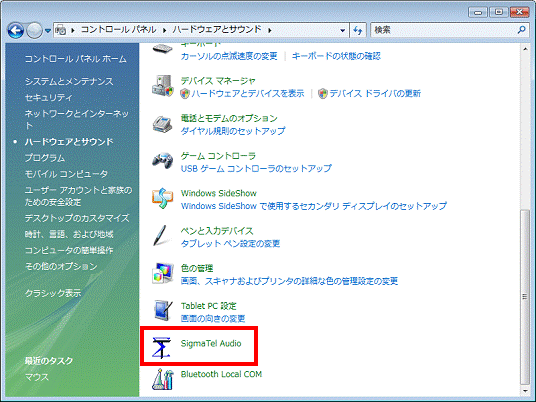
- 「SigmaTel Audio コントロール パネル」が表示されます
「内蔵スピーカーのミュート」の項目の、「ヘッドフォン使用時はミュート」をクリックします。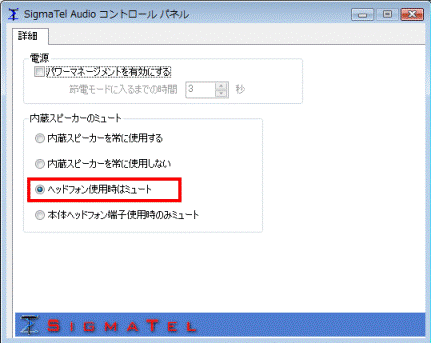
- 「×」ボタンをクリックし、「SigmaTel Audioコントロールパネル」を閉じます。
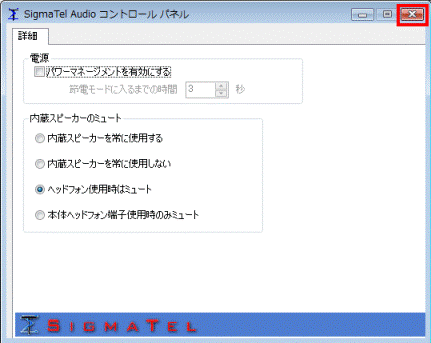
- 「ハードウェアとサウンド」(または「コントロールパネル」)に戻ります。
「×」ボタンをクリックし、「ハードウェアとサウンド」(または「コントロールパネル」)を閉じます。

 パソコンにヘッドホンを接続してもスピーカーから音が出ます。
パソコンにヘッドホンを接続してもスピーカーから音が出ます。 

